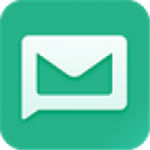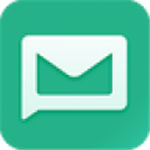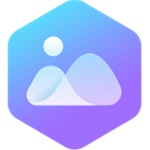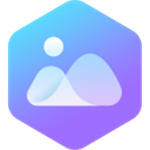WPS中的空白页怎么删除
时间:2017-10-08 11:12:00
来源:网络
作者:ucbug下载站
WPS中的空白页怎么删除?WPS中空白页删除方法介绍。很多人在用WPS写文档时,会遇到多了空白页的问题。那么,WPS中的空白页怎么删除?小编下面给大家介绍几种WPS中空白页删除方法,希望对大家有帮助。
WPS中的空白页怎么删除?
方法一
一般来说按键盘的Delete键就能解决空白页的问题。
方法二
1、如果Delete键删除不了空白页,可以点击开始-替换;

2、在查找替换窗口中输入查找和替换的内容,然后点击全部替换;

方法三
如果是文字格式影响的,如:行间距;这时我们需要点击开始下面工具栏中的段落,去设置一下。

方法四
如果是在WPS中插入了表格,导致不能删除,那就需要调整一下表格,然后按Delete删除就可以了。
以上就是WPS中空白页删除的方法介绍。
- 上一篇:《虾米音乐电脑版》怎么选择音质
- 下一篇:《净网大师浏览器》怎么导入导出收藏夹书签
相关文章
简介:WPS邮箱pc版是一款特别好用的电脑邮箱工具。WPS邮箱pc版中大家可以免费使用各种功能,并且这款软件的传输效果极快,可以为用户快速发送邮件。软件中用户们可以添加各种附件加入邮件,而且支持超大的附件上传,用户们可以随意发送文件,并且上传速度极快,不用长时间等待,没有限速。
立即下载
推荐文章
文章排行